その他の設定
- その他の設定
- サイドマナーキー長押しに関する設定
- アプリアップデータに関する設定
- アプリと通知に関する設定
- 日付と時刻に関する設定
- セルフチェックに関する設定
- ストレージに関する設定
- 言語(Language)に関する設定
- アカウントに関する設定
- 端末情報に関する設定
- 文字入力に関する設定
- ユーザー補助に関する設定
その他の設定
その他の機能のはたらきを設定できます。設定できる項目は次のとおりです。
| 項目 | 説明 | |
|---|---|---|
| サイドマナーキー長押し | クローズポジション時に、サイドボタン長押しでマナーモードに切り替えるかどうかを設定します。 | |
| アプリアップデータ | アップデートできる機能がある場合に、アップデートを実施できます。 | |
| アプリと通知 | アプリや通知に関する設定ができます。 | |
| 日付と時刻 | 日付や時刻に関する機能を設定できます。 | |
| セルフチェック | 本機を診断したり、セーフモードで再起動できます。 | |
| ストレージ | 内部ストレージやSDカードのメモリ容量の確認や、SDカードのマウント/マウント解除、SDカード内のデータの消去などができます。 | |
| 言語(Language)を選択 | 表示言語を設定できます。 | |
| アカウント | アカウントの新規作成/追加ができます。また、新規作成/追加したアカウントの同期について設定できます。 | |
| 端末情報 | 本機の状態や法的情報を確認したり、ソフトウェアを更新したりできます。 ソフトウェア更新について詳しくは、「ソフトウェアを更新する」を参照してください。 |
|
| ソフトキーボード | 文字入力に関する機能を設定できます。 | |
| ユーザー補助 | 字幕、拡大操作など、本機を使用するうえで便利なユーザー補助に関する機能を設定できます。 |


 設定
設定 その他
その他
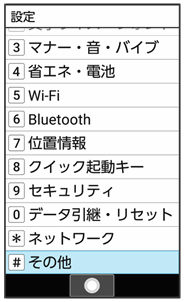
その他画面が表示されます。
 各項目を設定
各項目を設定

設定が完了します。
サイドマナーキー長押しに関する設定


 設定
設定 その他
その他
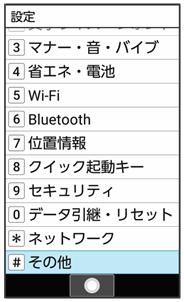
その他画面が表示されます。
 サイドマナーキー長押し
サイドマナーキー長押し
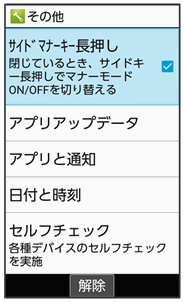
設定が完了します。
- サイドマナーキー長押しと操作するたびに、有効(
 )/無効(
)/無効( )が切り替わります。
)が切り替わります。
アプリアップデータに関する設定
機能が最新かどうか確認することができます。また、アップデートできる機能がある場合は、アップデートを実施できます。お買い上げ時は、アップデートの定期更新機能は無効に設定されています。


 設定
設定 その他
その他
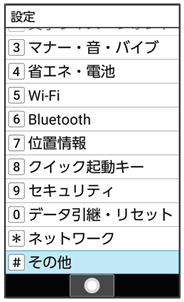
その他画面が表示されます。
 アプリアップデータ
アプリアップデータ
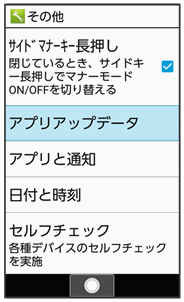
アプリアップデータ画面が表示されます。
 各項目を設定
各項目を設定
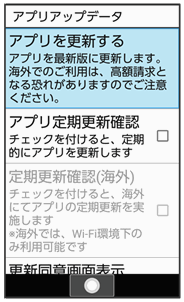
設定が完了します。
 アプリアップデータ利用時の操作
アプリアップデータ利用時の操作
機能を更新する
 アプリアップデータ画面でアプリを更新する
アプリアップデータ画面でアプリを更新する
 (実行する)
(実行する)
定期的にアプリを更新するように設定する
 アプリアップデータ画面でアプリ定期更新確認(
アプリアップデータ画面でアプリ定期更新確認( 表示)
表示)
- お買い上げ時は無効(
 表示)に設定されています。
表示)に設定されています。 - アプリ定期更新確認と操作するたびに、有効(
 )/無効(
)/無効( )が切り替わります。
)が切り替わります。 - 確認画面が表示されたときは、画面に従って操作してください。
海外にて定期的にアプリを更新するように設定する
 アプリアップデータ画面で定期更新確認(海外)(
アプリアップデータ画面で定期更新確認(海外)( 表示)
表示)
- アプリ定期更新確認が有効のときに設定できます。
- 定期更新確認(海外)と操作するたびに、有効(
 )/無効(
)/無効( )が切り替わります。
)が切り替わります。
アプリ更新時に同意画面を表示しないようにする
 アプリアップデータ画面で更新同意画面表示(
アプリアップデータ画面で更新同意画面表示( 表示)
表示)
- 更新同意画面表示と操作するたびに、有効(
 )/無効(
)/無効( )が切り替わります。
)が切り替わります。
更新履歴を確認する
 アプリアップデータ画面で更新履歴
アプリアップデータ画面で更新履歴
利用規約/オープンソースライセンスを確認する
 アプリアップデータ画面で利用規約/オープンソースライセンス
アプリアップデータ画面で利用規約/オープンソースライセンス
 アプリアップデータについて
アプリアップデータについて
アプリ更新時は、起動中の機能は終了します。
更新にあたっては、パケット通信料がかかります。
アプリと通知に関する設定


 設定
設定 その他
その他

その他画面が表示されます。
 アプリと通知
アプリと通知
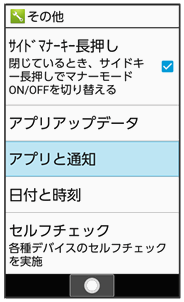
アプリと通知画面が表示されます。
 各項目を設定
各項目を設定
設定が完了します。
 アプリと通知利用時の操作
アプリと通知利用時の操作
アプリの設定をする
 アプリと通知画面でアプリ情報
アプリと通知画面でアプリ情報 アプリを選択
アプリを選択

 各項目を設定
各項目を設定
システムのアプリを表示する
 アプリと通知画面でアプリ情報
アプリと通知画面でアプリ情報
 (メニュー)
(メニュー) システムを表示
システムを表示
アプリの設定をリセットする
 アプリと通知画面でアプリ情報
アプリと通知画面でアプリ情報
 (メニュー)
(メニュー) アプリの設定をリセット
アプリの設定をリセット はい
はい
通知の表示/非表示などをアプリごとに設定する
 アプリと通知画面で通知
アプリと通知画面で通知 アプリの通知
アプリの通知 機能を選択
機能を選択

 各項目を設定
各項目を設定
通知が届いたときにお知らせランプを点滅させるかどうか設定する
 アプリと通知画面で通知
アプリと通知画面で通知 点滅させて通知
点滅させて通知
- 点滅させて通知と操作するたびに、有効(
 )/無効(
)/無効( )が切り替わります。
)が切り替わります。
画面ロック中に、ロック画面に通知を表示するかどうかを設定する
 アプリと通知画面で通知
アプリと通知画面で通知 画面ロック中の表示
画面ロック中の表示 すべての通知/プライベートな通知以外/表示しない
すべての通知/プライベートな通知以外/表示しない
- プライベートな通知以外は画面のロックがロックNo./パスワードのときに表示されます。
機能ごとに利用する機能を設定する
 アプリと通知画面でアプリの権限
アプリと通知画面でアプリの権限 機能名を選択
機能名を選択

 アプリ名を選択
アプリ名を選択

- アプリ名を選択

 と操作するたびに、選択(
と操作するたびに、選択( )/解除(
)/解除( )が切り替わります。
)が切り替わります。 - 確認画面が表示されたときは、画面に従って操作してください。
アシストアプリについて設定する
 アプリと通知画面でデフォルト アプリ
アプリと通知画面でデフォルト アプリ アシストと音声入力
アシストと音声入力 画面に従って操作
画面に従って操作
ブラウザや待受画面、電話、SMSなどを利用するときの既定のアプリを設定する
 アプリと通知画面でデフォルト アプリ
アプリと通知画面でデフォルト アプリ ブラウザアプリ/ホームアプリ/SMSアプリ
ブラウザアプリ/ホームアプリ/SMSアプリ アプリ名を選択
アプリ名を選択

ほかのアプリなどからの連携について設定する
 アプリと通知画面でデフォルト アプリ
アプリと通知画面でデフォルト アプリ リンクを開く
リンクを開く 画面に従って操作
画面に従って操作
特別なアプリアクセスについて設定する
 アプリと通知画面で特別なアプリアクセス
アプリと通知画面で特別なアプリアクセス 各項目を設定
各項目を設定
日付と時刻に関する設定
日付や時刻に関する機能を設定できます。設定できる項目は次のとおりです。
| 項目 | 説明 | |
|---|---|---|
| 日時の自動設定 | ネットワークから提供された日時情報を利用するかどうかを設定します。 | |
| タイムゾーンの自動設定 | ネットワークから提供されたタイムゾーンを利用するかどうかを設定します。 | |
| 日付設定 | 日付を手動で設定します。 | |
| 時刻設定 | 時刻を手動で設定します。 | |
| タイムゾーンの選択 | タイムゾーンを手動で設定します。 | |
| 24時間表示 | 時刻表示を24時間制にするかどうかを設定します。 |


 設定
設定 その他
その他
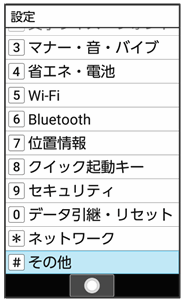
その他画面が表示されます。
 日付と時刻
日付と時刻

日付と時刻画面が表示されます。
 各項目を設定
各項目を設定

設定が完了します。
 日付と時刻利用時の操作
日付と時刻利用時の操作
ネットワークから提供された日時情報を利用するかどうかを設定する
 日付と時刻画面で日時の自動設定
日付と時刻画面で日時の自動設定
- 日時の自動設定と操作するたびに、有効(
 )/無効(
)/無効( )が切り替わります。
)が切り替わります。
ネットワークから提供されたタイムゾーンを利用するかどうかを設定する
 日付と時刻画面でタイムゾーンの自動設定
日付と時刻画面でタイムゾーンの自動設定
- タイムゾーンの自動設定と操作するたびに、有効(
 )/無効(
)/無効( )が切り替わります。
)が切り替わります。
日付を手動で設定する
 日付と時刻画面で日付設定
日付と時刻画面で日付設定 年/月/日を入力
年/月/日を入力
 (確定)
(確定)
- 日時の自動設定が無効のときに設定できます。
時刻を手動で設定する
 日付と時刻画面で時刻設定
日付と時刻画面で時刻設定 時/分を入力
時/分を入力
 (確定)
(確定)
- 日時の自動設定が無効のときに設定できます。
タイムゾーンを手動で設定する
 日付と時刻画面でタイムゾーンの選択
日付と時刻画面でタイムゾーンの選択 国/地域/都市名などを選択
国/地域/都市名などを選択

- タイムゾーンの自動設定が無効のときに設定できます。
時刻表示を24時間制にするかどうかを設定する
 日付と時刻画面で24時間表示
日付と時刻画面で24時間表示
- 24時間表示と操作するたびに、有効(
 )/無効(
)/無効( )が切り替わります。
)が切り替わります。
セルフチェックに関する設定


 設定
設定 その他
その他
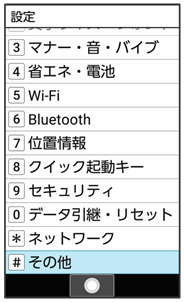
その他画面が表示されます。
 セルフチェック
セルフチェック
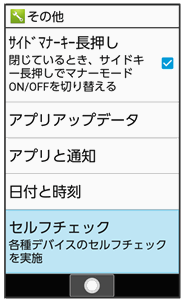
セルフチェック画面が表示されます。

 (診断開始)
(診断開始)

 項目を選択
項目を選択
 (
( 表示)
表示)
 (次へ)
(次へ)
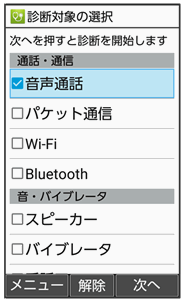
- 項目を選択

 と操作するたびに、選択(
と操作するたびに、選択( )/解除(
)/解除( )が切り替わります。
)が切り替わります。  (メニュー)
(メニュー) 全選択/全解除と操作すると、すべての項目を選択(
全選択/全解除と操作すると、すべての項目を選択( )/解除(
)/解除( )できます。
)できます。
 画面に従って操作
画面に従って操作
診断結果一覧が表示されます。
- 診断結果を選択

 と操作すると、詳細結果画面が表示されます。
と操作すると、詳細結果画面が表示されます。
 セルフチェック利用時の操作
セルフチェック利用時の操作
セルフチェックの診断履歴を確認する
 セルフチェック画面で確認する診断履歴を選択
セルフチェック画面で確認する診断履歴を選択

 画面に従って操作
画面に従って操作
セルフチェックの診断履歴を選択して削除する
 セルフチェック画面で
セルフチェック画面で (メニュー)
(メニュー) 履歴選択削除
履歴選択削除 履歴を選択
履歴を選択
 (
( 表示)
表示)
 (削除)
(削除) はい
はい
- 履歴を選択

 と操作するたびに、選択(
と操作するたびに、選択( )/解除(
)/解除( )が切り替わります。
)が切り替わります。 - 履歴を選択時に
 (メニュー)
(メニュー) 全選択/全解除と操作すると、すべての履歴を選択(
全選択/全解除と操作すると、すべての履歴を選択( )/解除(
)/解除( )できます。
)できます。
本機をセーフモードで再起動する
 セルフチェック画面で
セルフチェック画面で (メニュー)
(メニュー) セーフモード
セーフモード OK
OK
- お買い上げ時に近い状態で再起動します。
セーフモードを解除して再起動する
 セルフチェック画面で
セルフチェック画面で (メニュー)
(メニュー) 通常起動
通常起動 OK
OK
本機の温度上昇に関するアドバイスを表示する
 セルフチェック画面で
セルフチェック画面で (メニュー)
(メニュー) 温度アドバイス
温度アドバイス 画面に従って操作
画面に従って操作
セルフチェック機能のバージョンを確認する
 セルフチェック画面で
セルフチェック画面で (メニュー)
(メニュー) アプリケーション情報
アプリケーション情報
ストレージに関する設定
内部ストレージやSDカードのメモリ容量の確認や、SDカードのマウント/マウント解除、SDカード内のデータの消去などが行えます。設定できる項目は次のとおりです。
- SDカードの状態によって表示される項目は異なります。
| 項目 | 説明 | |
|---|---|---|
| 内部共有ストレージ | 内部ストレージの使用容量の詳細を確認できます。 | |
| SDカード | SDカードに保存されているデータを確認できます。 SDカードのマウント/マウント解除、SDカードの暗号化などが行えます。 SDカード内のデータの消去について詳しくは、「SDカードをフォーマットする」を参照してください。 |


 設定
設定 その他
その他

その他画面が表示されます。
 ストレージ
ストレージ
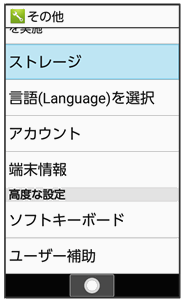
ストレージ画面が表示されます。
 各項目を設定
各項目を設定

設定が完了します。
 ストレージ利用時の操作
ストレージ利用時の操作
SDカードのマウントを解除する
 ストレージ画面でSDカード
ストレージ画面でSDカード SDカード
SDカード
 (メニュー)
(メニュー) ストレージの設定
ストレージの設定 取り出し
取り出し はい
はい
SDカードをマウントする
 ストレージ画面でSDカード
ストレージ画面でSDカード マウント
マウント
SDカード内のデータを暗号化/暗号化解除する
 ストレージ画面でSDカード
ストレージ画面でSDカード SDカード
SDカード
 (メニュー)
(メニュー) ストレージの設定
ストレージの設定 暗号化/暗号化解除
暗号化/暗号化解除 確認
確認 操作用暗証番号を入力
操作用暗証番号を入力

 開始
開始
- あらかじめ、画面ロック解除用のロックNo./パスワードを設定しておいてください。
- 操作用暗証番号を登録していないときは、画面に従って操作してください。
 SDカードの暗号化/暗号化解除についてのご注意
SDカードの暗号化/暗号化解除についてのご注意
SDカード内のデータを暗号化/暗号化解除する際は、次の点にご注意ください。
- 電池を十分に充電した状態で、充電しながら操作してください。
- あらかじめ、画面ロック解除用のロックNo./パスワードを設定しておいてください。
- SDカードの空き容量が不足していると、暗号化/暗号化解除を実行できません。
- 暗号化されたSDカード内のデータは、暗号化を実施した端末以外では利用できなくなります。
- 暗号化されたSDカードは、暗号化解除を行うことで通常のSDカードとして使用できるようになります。
- SDカードを暗号化した状態でオールリセットを行った場合、SDカード内のデータを利用できなくなりますのでご注意ください。オールリセットを行う前に、暗号化解除を行ってください。
- SDカードを暗号化した端末に、暗号化していない別のSDカードを取り付けた場合、SDカードは読み取り専用となります。
- 読み取り専用のSDカードは、暗号化することで書き込みが可能となります。
- SDカードの暗号化/暗号化解除には時間がかかる場合があります。暗号化を実行中は充電を中止しないでください。暗号化が中断された場合、SDカード内のデータが失われる可能性があります。
言語(Language)に関する設定


 設定
設定 その他
その他

その他画面が表示されます。
 言語(Language)を選択
言語(Language)を選択
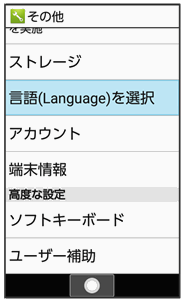
 日本語/English
日本語/English

使用する言語が設定されます。
アカウントに関する設定


 設定
設定 その他
その他
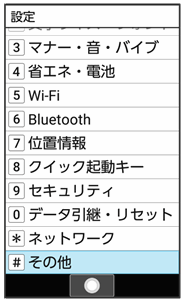
その他画面が表示されます。
 アカウント
アカウント
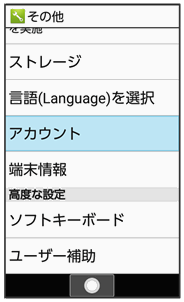
アカウント画面が表示されます。
 各項目を設定
各項目を設定
設定が完了します。
 アカウント利用時の操作
アカウント利用時の操作
アカウントを追加する
 アカウント画面でアカウントを追加
アカウント画面でアカウントを追加 追加するアカウントの種類を選択
追加するアカウントの種類を選択

 画面に従って操作
画面に従って操作
同期するアプリをアカウントごとに設定する
 アカウント画面でアカウントを選択
アカウント画面でアカウントを選択

 アカウントの同期
アカウントの同期 同期する項目を選択
同期する項目を選択

- 同期する項目を選択

 と操作するたびに、選択(
と操作するたびに、選択( )/解除(
)/解除( )が切り替わります。
)が切り替わります。
自動的にデータを同期するかどうかを設定する
 アカウント画面で自動的にデータを同期
アカウント画面で自動的にデータを同期
- 自動的にデータを同期と操作するたびに、有効(
 )/無効(
)/無効( )が切り替わります。
)が切り替わります。
端末情報に関する設定


 設定
設定 その他
その他

その他画面が表示されます。
 端末情報
端末情報

端末情報画面が表示されます。
 端末情報利用時の操作
端末情報利用時の操作
開発者向けオプションを表示する
 端末情報画面でビルド番号を選択
端末情報画面でビルド番号を選択
 を7回押す
を7回押す

 開発者向けオプション
開発者向けオプション
開発者向けオプション画面が表示されます。
電池の状態や電話番号など、本機の状態を確認する
 端末情報画面で端末の状態
端末情報画面で端末の状態
- このあと、SIMのステータス
 IMEIと操作すると、IMEIのバーコードが確認できます。
IMEIと操作すると、IMEIのバーコードが確認できます。
法的情報/認証を確認する
本機は、電波法ならびに電気通信事業法に基づく技術基準に適合しています。
 端末情報画面で法的情報/認証
端末情報画面で法的情報/認証
- 法的情報と操作したときは、このあと画面に従って操作してください。
文字入力に関する設定
文字入力に関する機能を設定できます。設定できる項目は次のとおりです。
| 項目 | 説明 | |
|---|---|---|
| S-Shoin | S-Shoinの動作を設定します。 詳しくは、「文字入力の設定を行う」を参照してください。 |
|
| キーボードの変更 | 使用する入力方法を変更します。 | |
| ポインタの速度 | マウス/トラックパッド利用時のポインタの速度を設定します。 | |
| 送信時文字コード設定 | データ送信時の文字コードを設定します。 | |
| キーボードを管理 | 利用する入力方法を選択/解除します。 |


 設定
設定 その他
その他
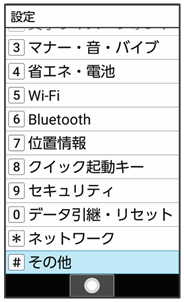
その他画面が表示されます。
 ソフトキーボード
ソフトキーボード
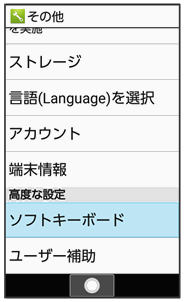
ソフトキーボード画面が表示されます。
 各項目を設定
各項目を設定
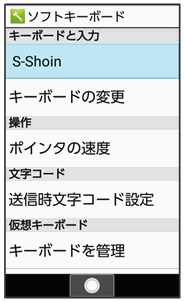
設定が完了します。
 ソフトキーボード利用時の操作
ソフトキーボード利用時の操作
利用する入力方法を設定する
 ソフトキーボード画面でキーボードの変更
ソフトキーボード画面でキーボードの変更 入力方法を選択
入力方法を選択
 (
( 表示)
表示)
- あらかじめ、キーボードを管理で利用する入力方法を追加しておいてください。
マウス/トラックパッド利用時のポインタの速度を設定する
 ソフトキーボード画面でポインタの速度
ソフトキーボード画面でポインタの速度
 で速度を調節
で速度を調節
 (確定)
(確定)
- バーが長いほど、速度が速くなります。
データ送信時の文字コードを設定する
 ソフトキーボード画面で送信時文字コード設定
ソフトキーボード画面で送信時文字コード設定 Unicode/Shift_JIS
Unicode/Shift_JIS
利用する入力方法を追加/解除する
 ソフトキーボード画面でキーボードを管理
ソフトキーボード画面でキーボードを管理 入力方法を選択
入力方法を選択
 (
( 表示)
表示)
- 入力方法を選択

 と操作するたびに、選択(
と操作するたびに、選択( )/解除(
)/解除( )が切り替わります。
)が切り替わります。 - 入力方法を解除できない場合は
 が表示されます。
が表示されます。 - 確認画面が表示されたときは、画面に従って操作してください。
ユーザー補助に関する設定
字幕、拡大操作など、本機を使用するうえで便利なユーザー補助に関する機能を設定できます。設定できる項目は次のとおりです。
| 項目 | 説明 | |
|---|---|---|
| フォントサイズ | 画面に表示されるメニューなどの文字サイズを設定します。 | |
| ポインタアイコンの拡大設定 | マウスポインタを大きくするかどうかを設定します。 | |
| 字幕 | 字幕表示について設定します。 |


 設定
設定 その他
その他
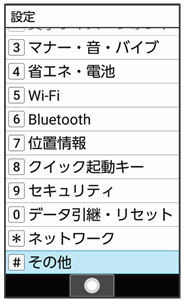
その他画面が表示されます。
 ユーザー補助
ユーザー補助

ユーザー補助画面が表示されます。
 各項目を設定
各項目を設定

設定が完了します。
 ユーザー補助利用時の操作
ユーザー補助利用時の操作
画面に表示されるメニューなどの文字サイズを設定する
 ユーザー補助画面でフォントサイズ
ユーザー補助画面でフォントサイズ 項目を選択
項目を選択

マウスポインタを大きくするかどうかを設定する
 ユーザー補助画面でポインタアイコンの拡大設定
ユーザー補助画面でポインタアイコンの拡大設定
- ポインタアイコンの拡大設定と操作するたびに有効(
 )/無効(
)/無効( )が切り替わります。
)が切り替わります。
字幕を表示するかどうかを設定する
 ユーザー補助画面で字幕
ユーザー補助画面で字幕 字幕
字幕
- 字幕と操作するたびに、ON(
 )/OFF(
)/OFF( )が切り替わります。
)が切り替わります。
字幕の表示方法を設定する
 ユーザー補助画面で字幕
ユーザー補助画面で字幕 言語/文字サイズ/字幕スタイル
言語/文字サイズ/字幕スタイル 項目を選択
項目を選択

- 字幕がONのときに設定できます。